III.V. GUIDE D'UTILISATEURS
Au lancement de la Base des données, l'écran
d'accueil de présente, il faut juste patienter quelque seconde avant
d'atteindre le menu principal du programme. Voici l'écran d'accueil
ainsi que la présentation du menu principal.
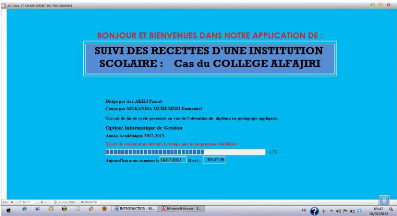
Ecran d'accueil
38
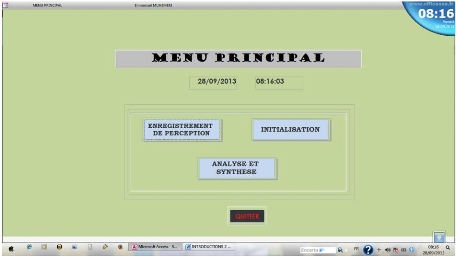
Le menu principal nous offre la possibilité
d'accéder pour faire la saisie de données de la perception des
frais, de faire l'analyse c'est-à-dire les Etats de sorties, et en fin
de faire l'initialisation des données (Ajouts et modification des
élèves, percepteurs, frais, ...).
1. Le bouton « Enregistrement de Perception »
En cliquant sur ce bouton on accède avec la
qualité de percepteur, on n'a pas le contrôle total de la base de
données, on ne peut que saisir les données de perception. On ne
peut ni ajouter ni supprimer un élève dans la base de
données, moins encore modifier ses informations (Situation familiale,
sexe, Nom,...).
Voici la présentation de la fenêtre qui s'affiche
en accédant en qualité de percepteur.
39
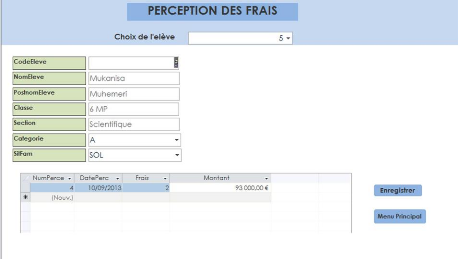
On fais le choix de l'élève pour qui on
perçoit les frais, on saisit la date, le code de frais et le montant
puis on enregistre.
2. Le Bouton « Initialisation »
En cliquant sur ce bouton, on accède à la base
de données en qualité de gérant, on jouit du
contrôle total de la base de données, ainsi on peut ajouter,
supprimer et modifier les informations (percepteurs, élèves,
catégories, ...). Afin d'éviter que n'importe qui ne puisse
accéder et manipuler les informations, l'accès est
conditionné par un mot de passe tel que l'indique ces écrans.
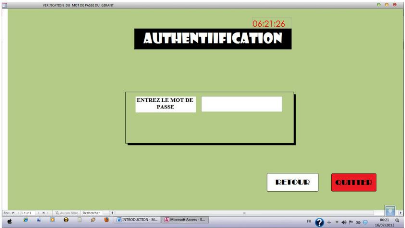
40
Apres la saisie du mot de passe, en appuyant sur la touche
« Enter » ou sur la touche « Tab », l'écran ci haut
se modifie avec l'ajout de deux bouton permettant ainsi d'accéder ou de
modifier le mot de passe à condition que le mot de passe entré
soit au préalable correct. Voici l'écran modifié
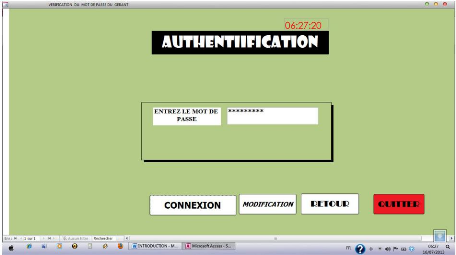
A l'accès, voici comment se présente
l'écran de la gérance, permettant la gestion des
élèves, des percepteurs, des frais ainsi que des
catégories. Pour éviter les déviations, le gérant
ne peut pas également saisir les données de perception car c'est
de la compétence des percepteurs.
41
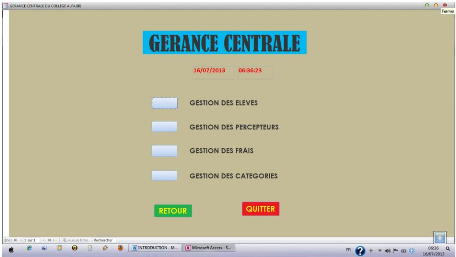
Ainsi le gérant peut manipuler toutes les
données de la base de données. Par exemple, en cliquant sur le
bouton de gestion des élèves, l'écran ci-après
apparait, et il en est de même pour tous les autres boutons.
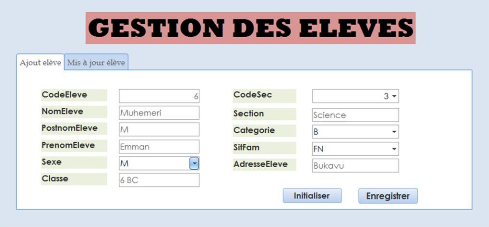
3. Le Bouton « Analyse et Synthèse»
42
Ce bouton nous permet d'acceder aux Etats tel que le montre ce
écran.
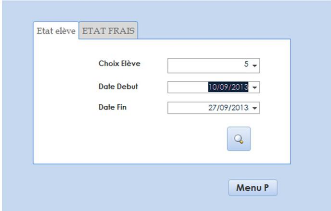
On fait le choix de l'éleve, les dates puis on clique sur
le bouton avec loup, et voici l'état qui apparait
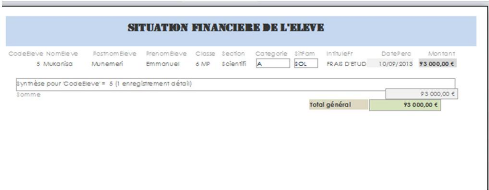
| 


